當(dāng)前位置:首頁 > 幫助中心 > 宏碁暗影騎士3 U盤裝系統(tǒng)xp教程
宏碁暗影騎士3 U盤裝系統(tǒng)xp教程
?????? 宏碁暗影騎士3搭載了Intel酷睿i77700HQ處理器、NVIDIAGeForceGTX1050Ti顯卡,電腦的整體性能優(yōu)良。另外,8G內(nèi)存以及128GB+1TB混合硬盤容量,電腦的運(yùn)行速度十分優(yōu)秀。對于這款筆記本的性能大家都了解的差不多了,但是這款筆記本如何重裝xp系統(tǒng),大家知道嗎?接下來,請跟隨小編的腳步來了解一下宏碁暗影騎士3 U盤裝系統(tǒng)xp教程吧。

1、下載大白菜U盤啟動盤制作工具最新版本,查詢該型號電腦的U盤啟動快捷鍵。
2、準(zhǔn)備容量為8G或以上的U盤,打開大白菜制作工具,點擊一鍵制作(制作過程會將U盤格式化,注意備份資料)。
3、下載XP鏡像系統(tǒng),直接保存在制作好的U盤啟動盤中,或者除系統(tǒng)盤外的其他分區(qū)中。
4、插入U盤啟動盤,重啟電腦,出現(xiàn)開機(jī)畫面時按下U盤啟動快捷鍵進(jìn)入啟動首選項的設(shè)置界面,選擇U盤并設(shè)置為第一啟動項,按下回車進(jìn)入下一步。

5、進(jìn)入大白菜winpe界面后,選擇【1】Win10X64PE(2G以上內(nèi)存),按回車進(jìn)入大白菜桌面。

6、打開大白菜一鍵裝機(jī),具體操作如圖所示,“安裝系統(tǒng)”界面,“映像文件”選擇已準(zhǔn)備好的XP鏡像系統(tǒng),安裝路徑勾選“C盤”,最后點擊“執(zhí)行”。
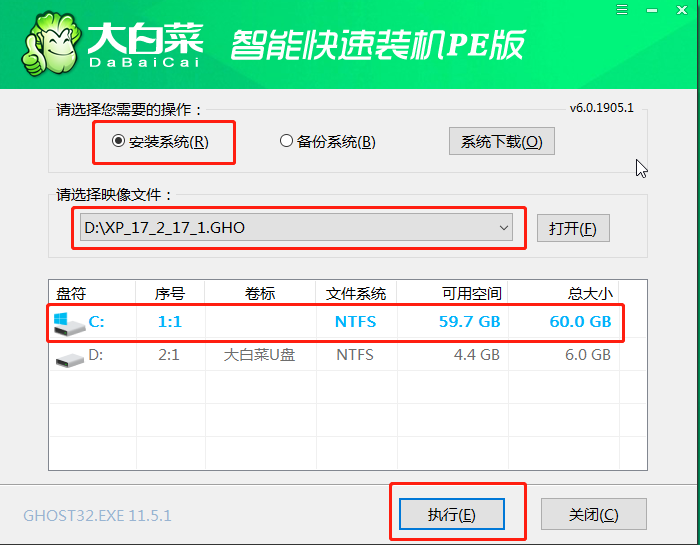
7、大白菜一鍵還原窗口出現(xiàn)后,建議勾選“網(wǎng)卡驅(qū)動”和“USB驅(qū)動”復(fù)選框,并點擊“是”進(jìn)行還原操作。
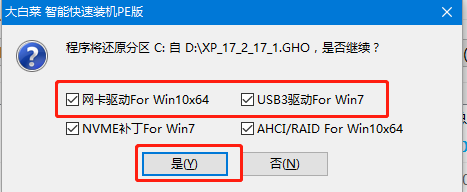
8、根據(jù)提示重啟后,移除U盤,稍后電腦會自動進(jìn)入系統(tǒng)部署階段,需要較長時間,無需操作,直至XP系統(tǒng)桌面出現(xiàn),完成重裝。

?????? 以上就是宏碁暗影騎士3 U盤裝系統(tǒng)xp教程,不知道大家是否了解清楚了?如果各位用戶需要進(jìn)行XP系統(tǒng)的重裝,也可以直接參考以上方法去操作。

